Como carregar suas últimas postagens do WordPress no WPBakery
Mostrar uma página de blog com nossas últimas postagens é a melhor maneira de manter nossos usuários informados sobre nossas novidades, mas usar o Blog padrão do WordPress pode não nos dar controle suficiente sobre o que mostrar. É por isso que WP Latest Posts é perfeito para usar um construtor de páginas como o WPBakery.
O WPBakery nos permite personalizar nossas páginas com muitos blocos incríveis, enquanto WP Latest Posts nos permite usar temas e filtros avançados para criar blocos com nossos posts mais recentes e também possui uma integração direta com o WPBakery para que possamos combinar as duas ferramentas para criar o melhores páginas de notícias possíveis e neste tutorial veremos como fazer isso.
Índice
Procurando exibir postagens mais recentes dinâmicas e atraentes em seu site WordPress?
WP Latest Posts oferece cobertura para você. Envolva seus visitantes com uma exibição bonita e personalizável de seu conteúdo mais recente.
Tente agora!
Crie um bloco de postagem mais recente do WordPress
Antes de tudo, precisaremos criar nosso bloco com nossa seção de notícias do WP Latest Blocks.
Para fazer isso, vá para WP Latest Posts > All New Blocks e clique em New Block .
Aparecerá um painel onde podemos definir o título do bloco, bem como iniciar a configuração do bloco.
Nesta seção, poderemos selecionar:
A fonte : se quisermos usar, como filtro principal, postagens, listas de categorias, páginas, tags ou postagens personalizadas (nesta seção, podemos selecionar Produtos WooCommerce com filtros dedicados na versão Pro).
Neste caso, como queremos mostrar os posts mais recentes, vamos selecionar Posts .
Dependendo da Fonte, as demais configurações irão variar pois serão especializadas para cada fonte, por exemplo, para esta fonte, temos:
A ordem.
Máximo de colunas/linhas/postagens.
Data de Publicação.
E alguns outros ajustes de personalização.
Quando nossa fonte estiver completamente configurada, podemos pular para a próxima etapa que seria a Tela e o Tema , onde podemos selecionar o tema e personalizá-lo ainda mais para adequá-lo ao nosso site.
Antes de tudo, precisamos selecionar nosso tema, há 1 tema gratuito e 7 temas extras incluídos na versão Pro.
tema livre padrão
Grade de categoria (Pro)
Tema Masonry (Pro)
Material Horizontal Tema (Pro)
Material Vertical Theme (Pro)
Tema de Portfólio (Pro)
Tema de foco suave (Pro)
Tema da linha do tempo (Pro)
Existem muitas opções disponíveis que podemos ajustar facilmente para adequar o tema ao nosso site, para este tutorial, selecionaremos o tema Masonry
Termine a personalização e então, podemos ir para a próxima etapa que é a configuração do tema .
Nesta etapa, poderemos configurar ainda mais nosso tema (as opções também dependem do tema selecionado).
Agora temos a aba de Animação, esta opção serve para gerenciar temas que contenham Animações como o tema Smooth Hover que é um Slider, com o Masonry não existe nenhuma Animação então vamos ignorá-la.
Por fim, podemos ir para a última etapa que é a Fonte da Imagem , nesta aba podemos definir onde ficarão os blocos selecionando as imagens, por exemplo, a miniatura ou a primeira imagem disponível no post bem como a imagem Padrão que será usado quando não houver imagem disponível.
E feito! nossa seção de blocos está concluída e podemos prosseguir para o WPBakery para publicar nossa seção de postagens mais recentes.
Como passo extra, temos a opção de criar um ShortCode para poder usar nossa seção de Blocos onde quisermos usando qualquer construtor ou editor de páginas.
Esta seção também nos permitirá definir o bloqueio como Privado , bem como definir uma data de publicação.
E terminamos! Podemos prosseguir para a próxima etapa para adicionar nosso bloco de postagens mais recentes no WPBakery.
Insira o bloco de postagens mais recentes do WordPress usando o WPBakery
Agora que temos nosso bloco pronto, podemos adicioná-lo facilmente ao nosso conteúdo, acessando uma nova página ou editando uma já criada com o WPBakery.
Na página onde queremos adicionar nosso blog, clique em WPBakery Page Builder na barra superior.
Isso carregará o editor WPBakery onde podemos adicionar nosso Bloco de Postagens Mais Recentes, para isso, utilize o botão Adicionar Elemento
Isso deve abrir um pop-up com todos os blocos disponíveis para WPBakery, neste caso, precisamos pesquisar WP Latest Posts e selecione o bloco.
Outro modal se abrirá com a opção de selecionar o Bloco com nossos posts mais recentes, precisamos selecioná-lo e por fim clicar em Salvar alterações .
E isso é tudo! Temos nossa incrível página de postagens mais recentes em apenas alguns cliques e nem levamos muito tempo!
Também podemos visualizar antes de publicar no editor Frontend do WPBakery, onde o bloco também está disponível.
Tudo o que precisamos fazer é confirmar que está tudo bem e publicar a página, uma seção incrível de novos posts recentes está disponível em nosso site, e a melhor parte é que podemos personalizá-la o quanto quisermos e filtrá-la para mostrar apenas o que queremos, incrível! Não é?
Atenção proprietários de sites WordPress!
Mantenha seus visitantes informados e engajados com WP Latest Posts . Exiba facilmente seus últimos artigos, notícias ou atualizações em um formato impressionante e fácil de usar.
Comece hoje!
O melhor plugin de postagens mais recentes com WPBakery para WordPress
Como você pode ver, este é um plug-in poderoso que permitirá criar as seções sempre necessárias, como nossos produtos mais recentes e nossa seção de notícias, e também filtrá-las por categorias com apenas alguns cliques!
Com muitos temas incríveis e configurações de ajuste rápido para não perdermos tempo estilizando nossas seções, podemos dizer que o WP Latest Posts é um plug-in poderoso e obrigatório que todos devemos ter, então o que você está procurando? esperando por? Acesse aqui e obtenha seu plugin agora!
Ao se inscrever no blog, enviaremos um e-mail quando houver novas atualizações no site para que você não perca.

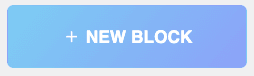


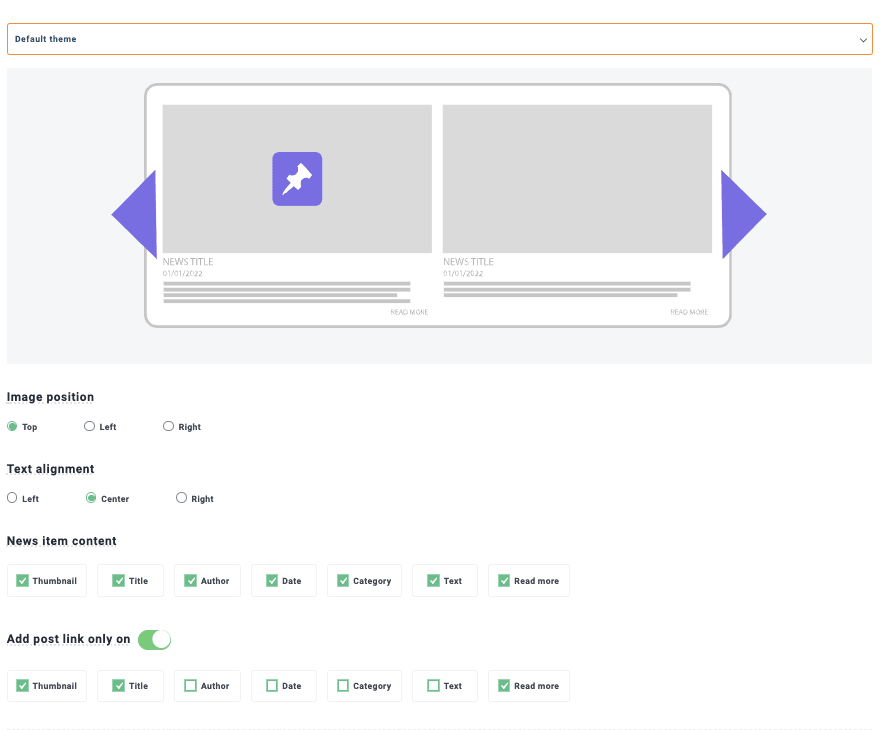
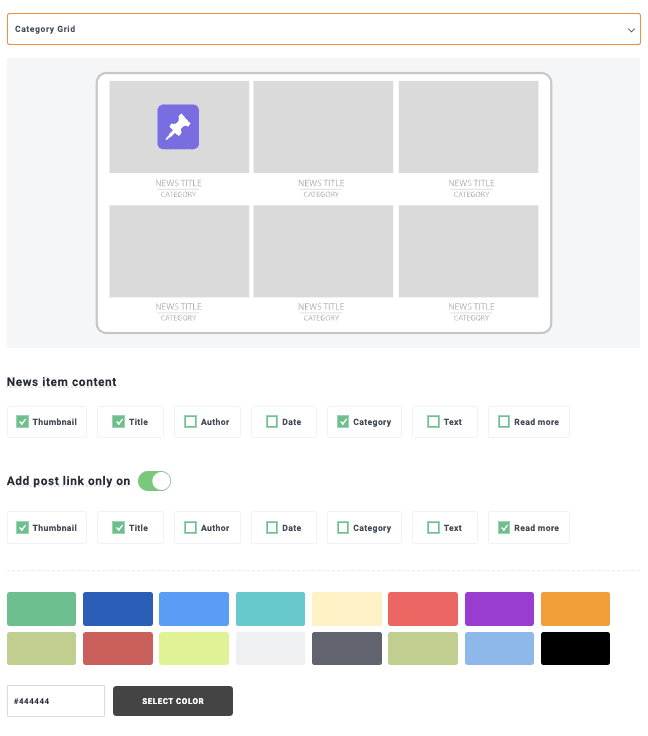
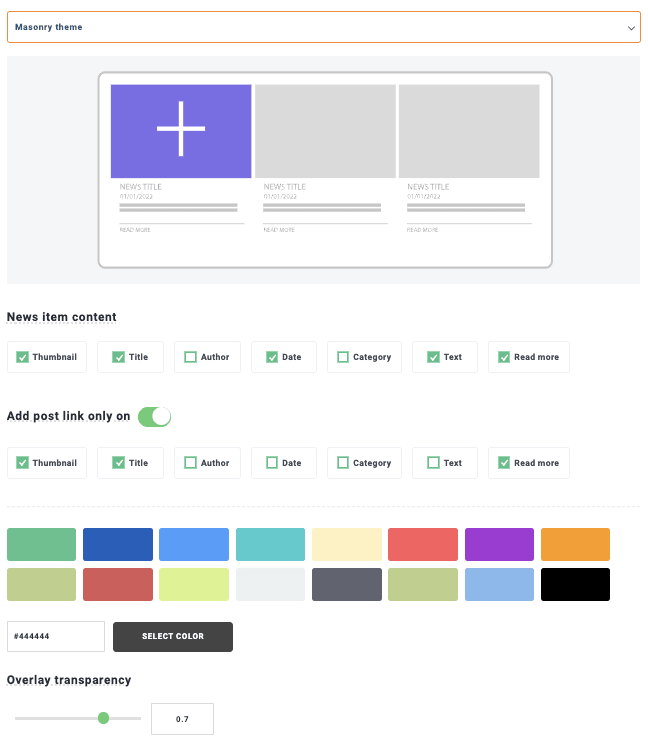

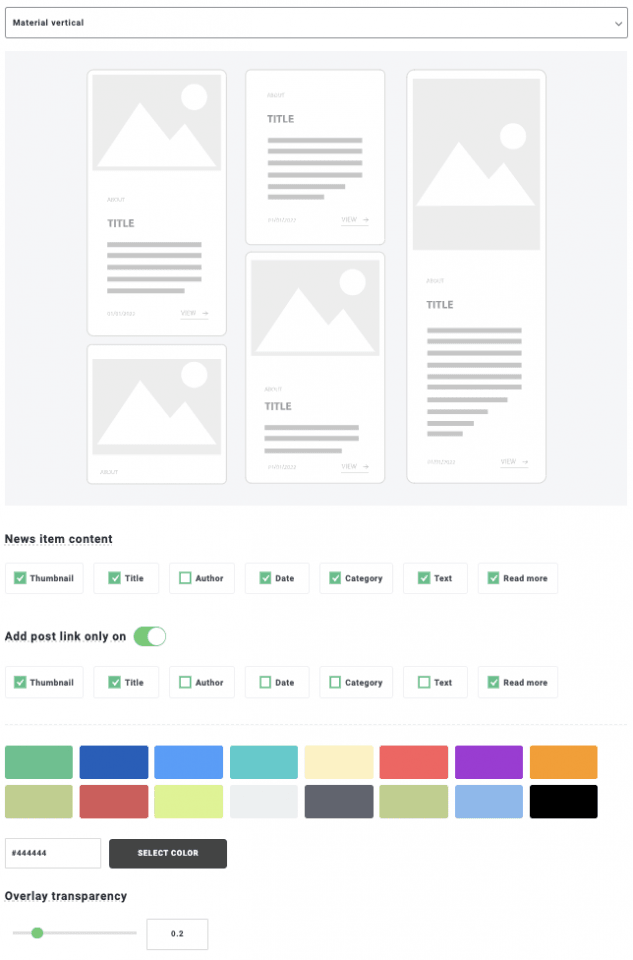


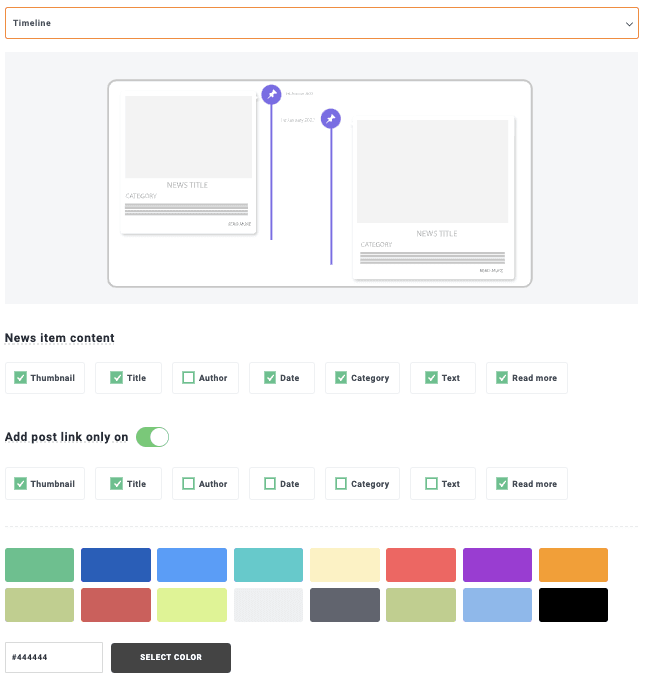
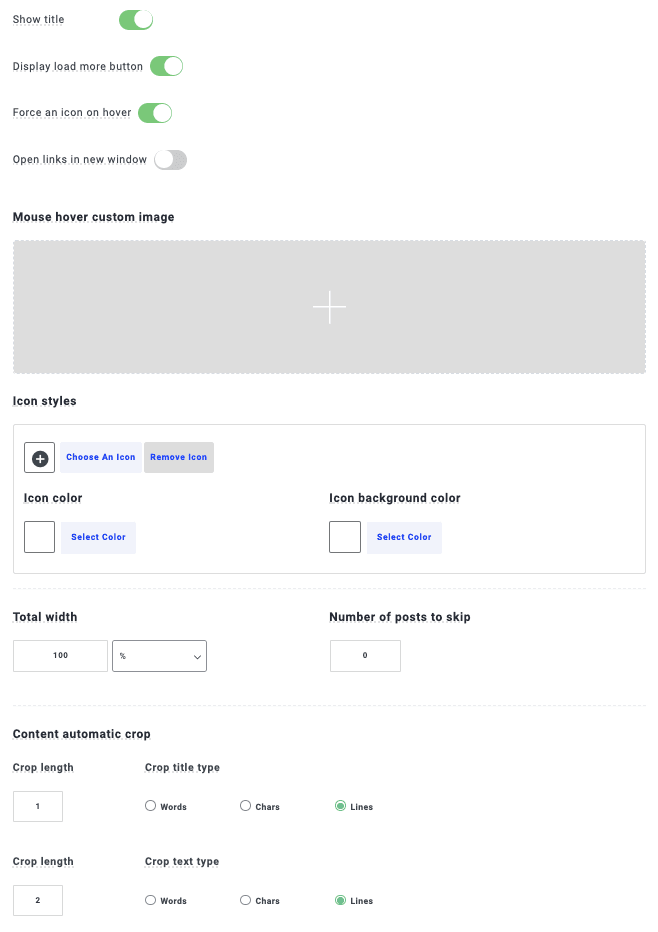
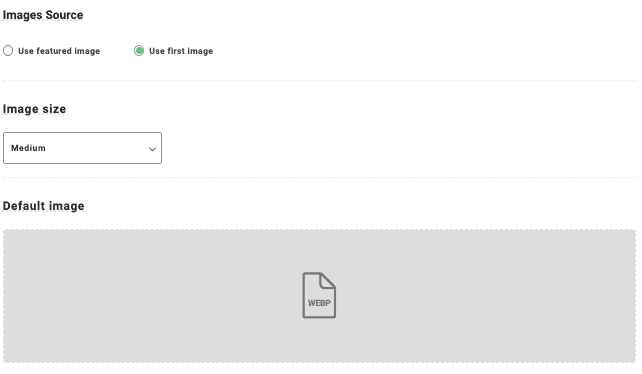


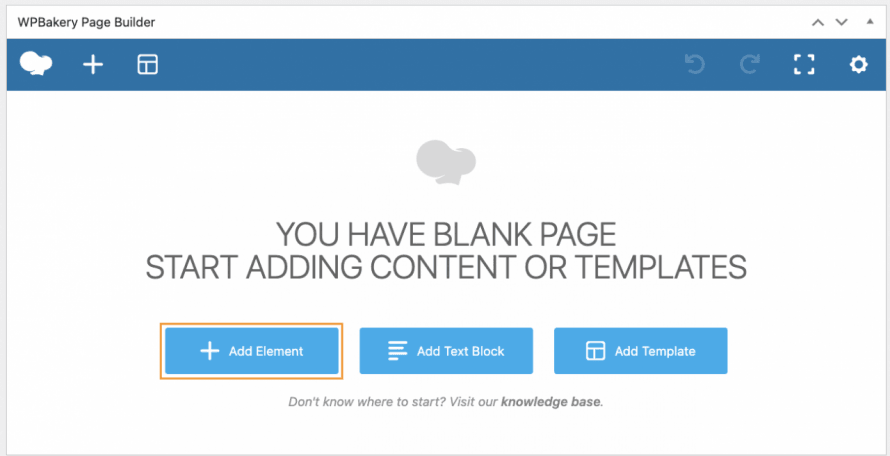
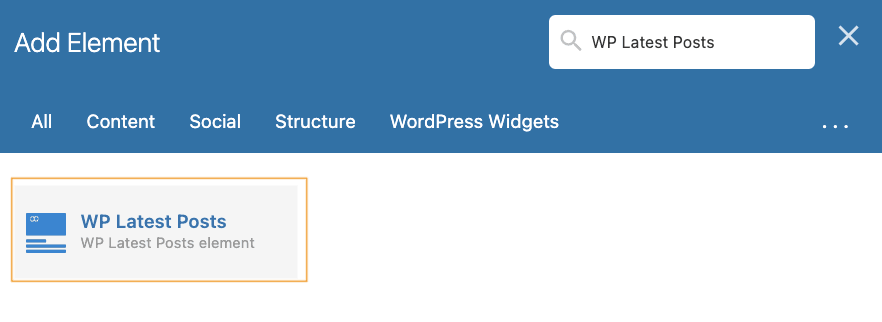
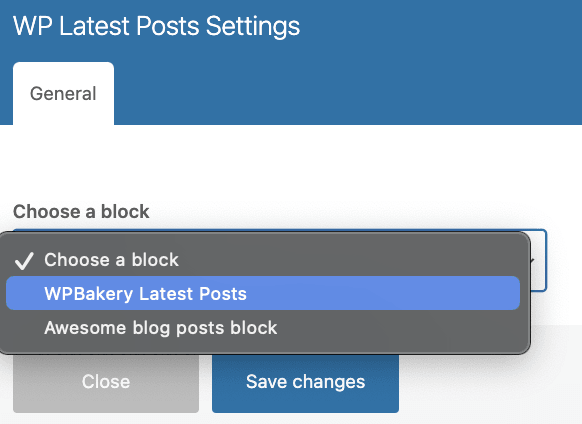
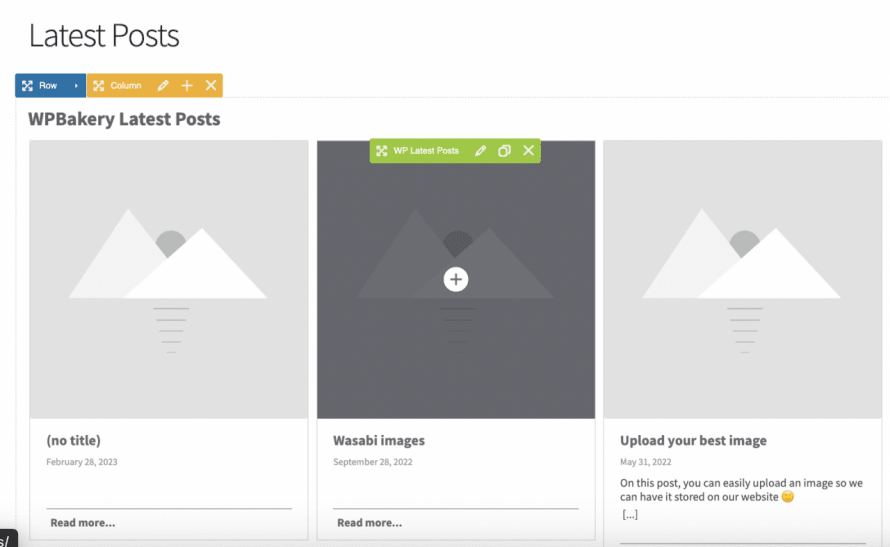


Comentários